Heim >System-Tutorial >Windows-Serie >So stellen Sie Win11 so ein, dass Software geladen werden kann_So stellen Sie Win11 so ein, dass Software geladen werden kann
So stellen Sie Win11 so ein, dass Software geladen werden kann_So stellen Sie Win11 so ein, dass Software geladen werden kann
- 王林nach vorne
- 2024-05-06 14:07:061114Durchsuche
Wie erlaube ich das Laden von Software in Win11? Mit der Veröffentlichung von Windows 11 können Benutzer auf ein Problem stoßen, bei dem bestimmte Software nicht geladen werden kann. Dies liegt daran, dass Microsoft im neuen System strengere Sicherheitsmaßnahmen implementiert hat. Dieser Artikel wird vom PHP-Editor Youzi bereitgestellt. Er erläutert ausführlich, wie Sie die Win11-Einstellungen konfigurieren, um das Laden von Software zu ermöglichen, die Ihnen bei der Lösung dieses Problems hilft. Lesen Sie weiter für eine vollständige Schritt-für-Schritt-Anleitung.
Geben Sie zunächst die Einstellungen [Einstellungen] über die Startschaltfläche ein.
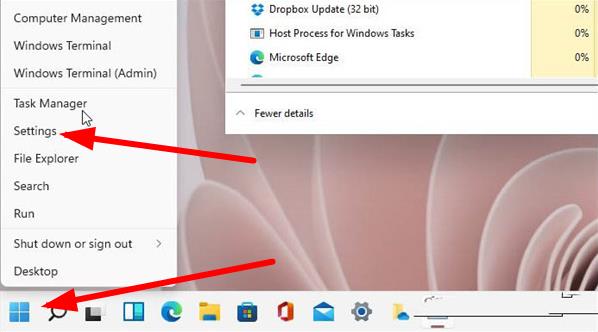
Klicken Sie dann auf die Option [Übernehmen].
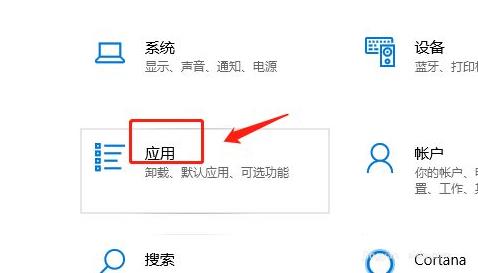
Klicken Sie dann in der linken Taskleiste auf [Apps und Funktionen].
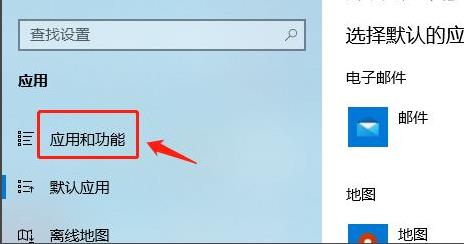
Klicken Sie auf die Dropdown-Leiste und wählen Sie [Beliebige Quelle], um die Einstellungen abzuschließen.
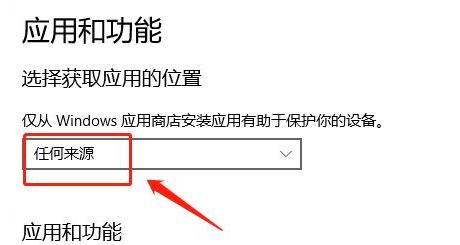
Das obige ist der detaillierte Inhalt vonSo stellen Sie Win11 so ein, dass Software geladen werden kann_So stellen Sie Win11 so ein, dass Software geladen werden kann. Für weitere Informationen folgen Sie bitte anderen verwandten Artikeln auf der PHP chinesischen Website!

